打印这项需求,不仅在我们的生活当中有需要,在我们的工作当中也是有很大一部分的需求的,如果要打印一些工作需要的数据统计之类的表格肯定是要有表头的,但一般来说可能不是每页都有表头,所以我们要进行设置,不知道打印表格每页都有表头怎么设置的朋友快来看看吧。

工具/原料
系统版本:windows10系统
品牌型号:联想v340
打印表格每页都有表头怎么设置
1、首先打开Excel,点击页面布局中的打印标题。
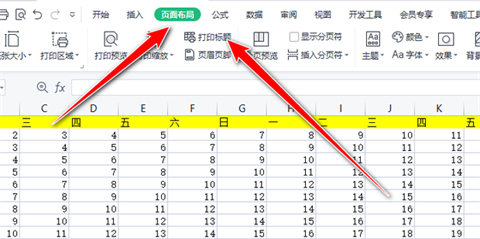
2、然后点击顶端标题行后的符号。
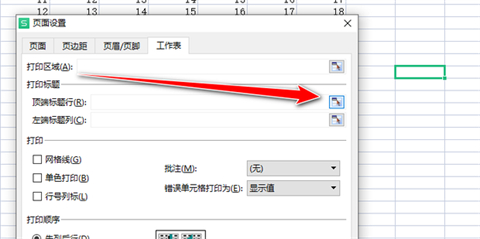
3、选择表头在的单元格区域。
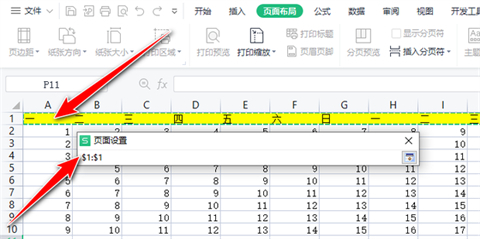
4、然后点击确定。
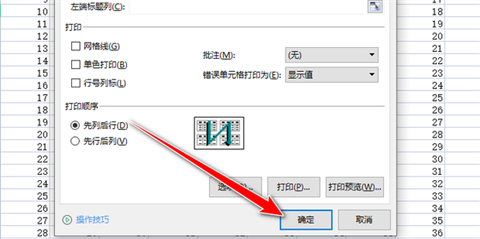
5、最后点击打印预览即可。
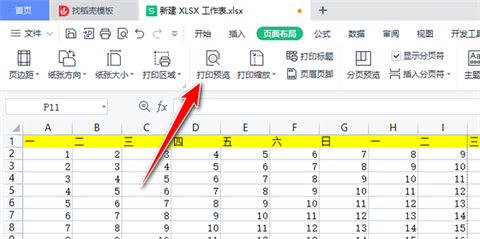
6、效果展示。
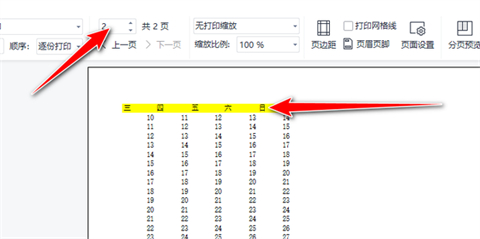
总结:
1、首先打开Excel,点击页面布局中的打印标题。
2、然后点击顶端标题行后的符号。
3、选择表头在的单元格区域。
4、然后点击确定。
5、最后点击打印预览即可。
6、效果展示。
以上的全部内容就是系统城为大家提供的打印表格每页都有表头怎么设置的具体操作方法介绍啦~希望对大家有帮助~系统城感谢您的阅读!
 站长资讯网
站长资讯网